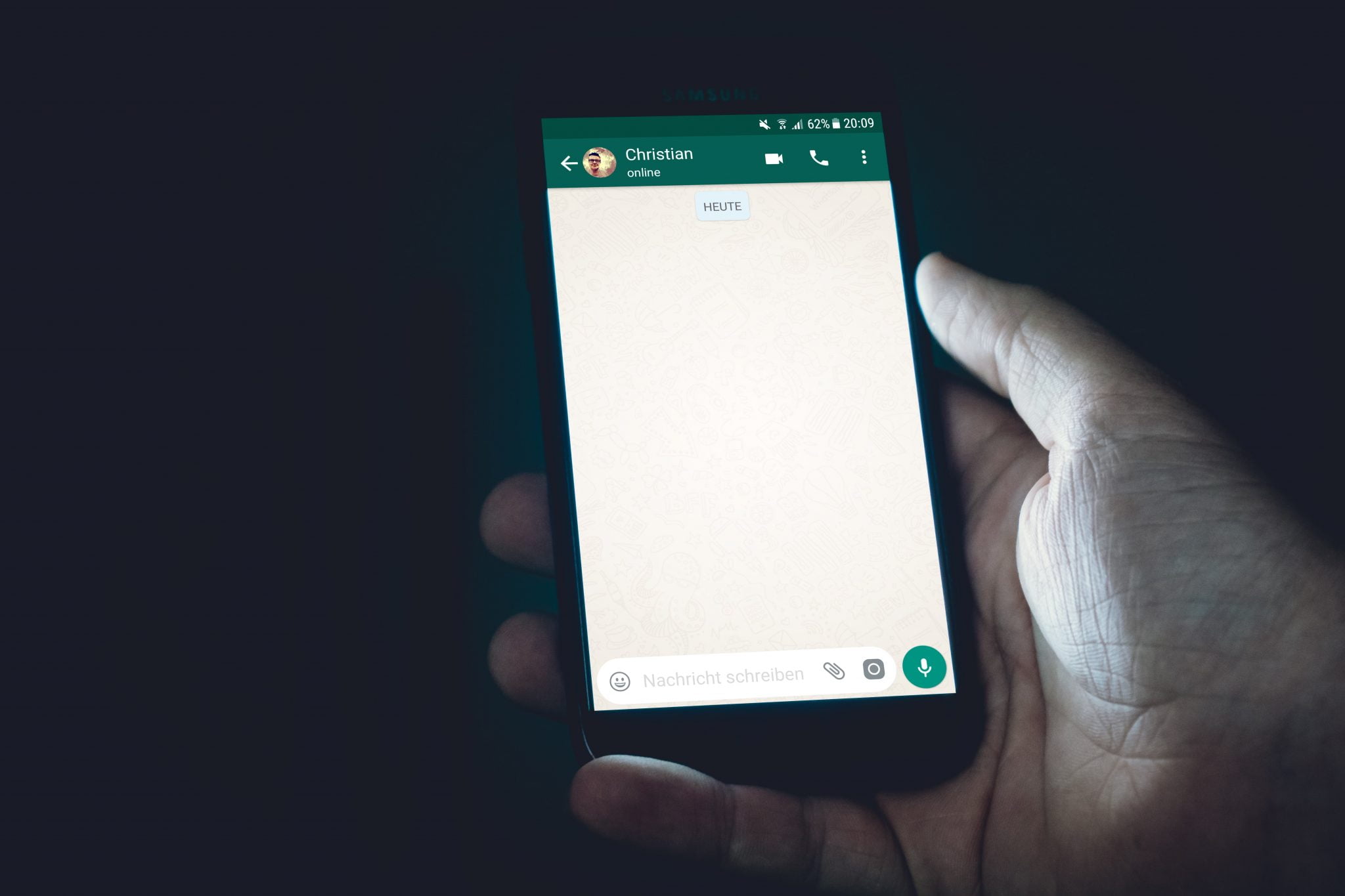ستاسو د ستونزو په اړه بشپړ لارښود ګوګل ګوګل عام او څنګه یې حل کړئ.
روان روغتیایی بحران او ټولنیز واټن ته اړتیا ته په پام سره ، دا د حیرانتیا خبره نده چې د ویډیو مخابراتو ایپسونو کارولو کې د پام وړ زیاتوالی راغلی. که دا د کار لپاره وي یا د ملګرو او کورنۍ سره په اړیکه کې پاتې کیدو لپاره ، ګوګل Hangouts - په خپل کلاسیک شکل کې او همدارنګه د سوداګرۍ لپاره Hangouts Meet - د ډیری لپاره مشهور انتخاب پاتې دی. له بده مرغه، د هر ډول اپلیکیشن یا برنامه په څیر، Hangouts د ستونزو عادلانه برخه لري. موږ ځینې عام مسلو ته یو نظر ګورو چې کاروونکي ورسره مخ شوي او د حل کولو لپاره یې د حل لارې وړاندیز کوي.
پیغامونه نشي لیږلی
ځینې وختونه داسې پیښیږي چې هغه پیغامونه چې تاسو یې لیږئ بل ګوند ته نه رسي. په مقابل کې، تاسو ممکن د سرې خطا کوډ وګورئ د عجب ټکي سره کله چې تاسو د پیغام لیږلو هڅه کوئ. که تاسو کله هم د دې ستونزې سره مخ شئ، یو څو شیان شتون لري چې تاسو یې هڅه کولی شئ.
د پیغامونو په لیږلو کې د غلطیو د حل کولو څرنګوالی:
- وګورئ چې ډاډ ترلاسه کړئ چې تاسو له انټرنیټ سره وصل یاست ، ایا تاسو ډیټا یا وائی فای فزیکي اتصال کاروئ.
- د Hangouts ایپ ته د ننوتلو او ننوتلو هڅه وکړئ.
کله چې پیغام یا تلیفون ترلاسه شي هیڅ خبرتیا یا غږ خبرتیا شتون نلري
کاروونکي د خبرتیا غږونه نه ترلاسه کوي کله چې دوی پیغام ترلاسه کوي یا په Hangouts کې زنګ وهي او ممکن د دې خطا له امله مهم پیغامونه ورک شي.
خلک د دې مسلې سره مخ شوي دواړه په سمارټ فونونو او د دوی په کمپیوټر یا ماک کې کله چې توسیع کاروي Hangouts کروم. که تاسو دا ستونزه په سمارټ فون کې ګورئ ، نو یو ساده حل شتون لري چې داسې بریښي چې د ډیری لپاره کار کړی وي.
په ګوګل Hangouts کې د خبرتیا غږ مسله حل کولو څرنګوالی:
- اپلیکیشن خلاص کړئ او په پورتنۍ ښي کونج کې د دریو عمودی لینونو آیکون باندې کلیک وکړئ.
- په ترتیباتو کلیک وکړئ، بیا د اصلي حساب نوم.
- د خبرتیا برخې لاندې ، پیغامونه غوره کړئ او د غږ تنظیمات خلاص کړئ. تاسو ممکن لومړی کلیک وکړئ "پرمختللي انتخابونهتر څو ورسي.
- د خبرتیا غږ "ته تنظیم کیدی شي"د ډیفالټ خبرتیا غږ. که داسې وي، دا برخه پرانیزئ او د خبرتیا ټون بل څه ته بدل کړئ. تاسو باید اوس د خبرتیا خبرتیاوې ترلاسه کړئ یا د تمې سره سم خبرتیاوې فشار ورکړئ.
- د راتلونکو تلیفونونو مسله حل کولو لپاره، د خبرتیا برخې ته د تللو او د پیغامونو پر ځای د راتلونکو تلیفونونو غوره کولو وروسته ورته مرحلې تکرار کړئ.
له بده مرغه، ورته ورته کار شتون نلري که تاسو په خپل کمپیوټر کې د دې ستونزې سره مخ یاست. ځینې کاروونکي وموندل چې لرې کول او بیا نصب کول د Hangouts کروم توسیع داسې ښکاري چې هدف ته خدمت کوي.
کیمره کار نه کوي
کافي یو څو کاروونکي د دې مسلې سره مخ دي چیرې چې د دوی لیپ ټاپ یا د کمپیوټر کیمره د ویډیو کال په جریان کې کار نه کوي.
معمولا غوښتنلیک خرابیږي کله چې پیغام "کیمره پیل کړه. د حلونو یوه ډله شتون لري چې د مختلف خلکو لپاره کار کوي. له بده مرغه، ځینې دا ستونزه لري او یوازینۍ اصلي اختیار د سافټویر تازه کولو لپاره انتظار کول دي.
د Hangouts ویډیو کال په جریان کې د کیمرې ستونزې حل کولو څرنګوالی:
- د کیمرې مسلو لپاره فکسونه د ډیری ګوګل کروم تازه معلوماتو دوامداره برخه وه. ځینو وموندله چې د براوزر وروستي نسخه ته تازه کول د ستونزې حل کولو کې مرسته کړې.
- لږ کاروونکي له دې ستونزې سره مخ دي ځکه چې د دوی کمپیوټر یا لپټاپ دوه ګرافیک کارتونه لري، جوړ شوي او جلا. د مثال په توګه، که تاسو د Nvidia ګرافیک کارت لرئ، د Nvidia کنټرول پینل خلاص کړئ او د 3D ترتیباتو ته لاړ شئ. کروم غوره کړئ او د Nvidia لوړ فعالیت GPU فعال کړئ. د Nvidia ګرافیک کارت ته بدلول داسې بریښي چې کار کوي.
- د ورته لینونو سره، ډاډ ترلاسه کړئ چې ستاسو ویډیو چلوونکي تازه دي (حتی که تاسو په خپل سیسټم کې دوه ګرافیک کارتونه نلرئ).
- ډیری کاروونکو موندلي چې براوزر ګوګل کروم هغه لامل دی. مګر د بل براوزر کارولو سره دا په ساده ډول کار کولی شي. دا هم ملاتړ نه کوي د فایرفوکس مګر د Hangouts ملاقات نه یو کلاسیک ضمیمه. په وروستي حالت کې، تاسو باید وکاروئ د مایکروسافټ ایجګ .
ګوګل کروم د آډیو او ویډیو ستونزې رامینځته کوي
د آډیو او ویډیو مسلې د هر ویډیو چیٹ ایپ سره پیښیږي او Hangouts توپیر نلري. که تاسو د داسې مسلو سره مخ شئ کله چې د کروم توسیع کاروئ، دا ممکن د نورو توسیعونو له امله وي چې تاسو یې نصب کړی وي.
د مثال په توګه، ځینې کاروونکو موندلي چې پداسې حال کې چې دوی کولی شي نور په تلیفون کې واوري، هیڅوک یې نشي اوریدلی. که تاسو ډیری توسیعونه نصب کړی وي، دوی یو له یو څخه لرې کړئ ترڅو وګورئ چې ستونزه له منځه ځي. له بده مرغه، تاسو باید د Hangouts او د دې توسیع ترمنځ انتخاب وکړئ که چیرې دا د دې ستونزې لامل وګرځي، تر هغه چې د سافټویر تازه معلومات شتون ولري.
په ځینو مواردو کې، کاروونکو موندلي چې مایکروفون او آډیو د تلیفون پنځه دقیقې وروسته کار کوي. د تلیفون بیا پیل کول یوازې په لنډمهاله توګه ستونزه حل کوي. دا مسله د کروم براوزر له امله رامینځته شوې او د راتلونکي سافټویر تازه معلومات باید ورته حل کړي. ځینې کاروونکي موندلي چې د کروم بیټا ته لیږدول کروم بیټا ځینې وختونه دا ستونزه حل کوي.
براوزر ځړول یا کنګل کیږي کله چې د سکرین شریکول
ډیری کاروونکي د دې ستونزې سره مخ شوي. تصور وکړئ چې هڅه وکړئ خپل سکرین شریک کړئ ترڅو یو څوک وښیې چې تاسو یې په ویب براوزر کې ګورئ یوازې دا ومومئ چې ویب براوزر د کوم نامعلوم دلیل لپاره بند یا منجمد شوی. دا د ډیری دلایلو لپاره پیښ کیدی شي ، مګر ترټولو عام یې د ویډیو / آډیو ډرایور یا اډاپټر سره ستونزه ده. تاسو کولی شئ د خپل چلوونکي تازه کولو هڅه وکړئ.
په وینډوز کې د خپلو ډرایورونو تازه کولو لپاره، د سټارټ مینو ته لاړ شئ> د وسیلې مدیر> ډسپلی اډاپټرونه> د ډرایور سافټویر تازه کړئ.
یا لاندې لار تعقیب کړئ که ستاسو د وینډوز ژبه انګلیسي وي:
د پیل > د ډاټا مدیر > اډیپټرې ښودل > د اوسمهال چلونکی .
شنه سکرین د زنګ وهلو پرمهال ویډیو بدلوي
ځینې کارونکو شکایت کړی چې د تلیفون په جریان کې د شنه سکرین سره بدل شوي ویډیو لیدل کیږي. غږ ثابت او د کارونې وړ پاتې کیږي، مګر هیڅ اړخ نشي کولی بل وګوري. یوازې هغه خلک چې په کمپیوټر کې Hangouts کاروي دا مسله ګوري. خوشبختانه، د ډیری کاروونکو لپاره د حل لاره شتون لري.
د Hangouts ویډیو کال په جریان کې د شنه سکرین مسله حل کولو څرنګوالی:
- د کروم براوزر خلاص کړئ. په پورتنۍ ښیې کونج کې په درې عمودي نقطو آیکون باندې کلیک وکړئ او د تنظیماتو پاڼه خلاص کړئ.
- لاندې سکرول کړئ او په پرمختللي اختیارونو کلیک وکړئ.
- لاندې سکرول او لټون وکړئ د هارډویر سرعت وکاروئ چیرې چې شتون لري او دا فیچر غیر فعال کړئ.
دا طریقه په دې مقاله کې په تفصیل سره تشریح شوې: د یوټیوب ویډیوګانو کې د تور سکرین څرګندیدو ستونزه حل کړئ - په بدیل سره، یا که تاسو د Chromebook کاروئ، ټایپ کړئ کروم: // بيرغونه د کروم ادرس بار کې.
- لاندې سکرول کړئ یا د هارډویر ګړندي ویډیو کوډیک ومومئ او غیر فعال یې کړئ.
ډیری کاروونکي پدې وروستیو کې د دوی په ماک کې د دې ستونزې سره مخ شوي. داسې ښکاري چې د Mac OS تازه کول د ستونزې لامل شوي، او ستاسو یوازینۍ اختیار ممکن د سافټویر تازه کولو او ترمیم ته انتظار کول وي.
د ایپ کیچ او ډیټا پاکولو څرنګوالی
د اپلیکیشن کیچ، ډیټا، او براوزر کوکیز پاکول د عمومي ستونزو د حل لپاره یو ښه لومړی ګام دی. تاسو کولی شئ د دې په کولو سره د Hangouts ډیری ستونزې حل کړئ.
په سمارټ فون کې د Hangouts کیچ او ډیټا پاکولو څرنګوالی:
- ترتیبات> ایپس او خبرتیاوې> ټول ایپس ته لاړشئ. په یاد ولرئ چې لیست شوي ګامونه ممکن د هغه تلیفون پورې اړه ولري چې تاسو یې کاروئ.
- لاندې سکرول کړئ یا Hangouts ومومئ او په هغې باندې کلیک وکړئ.
- په ذخیره او کیچ کلیک وکړئ او بیا دواړه پاکه ذخیره او پاکه کیچ یو یو غوره کړئ.
په کروم کې کیچ او ډیټا پاکولو څرنګوالی
- براوزر خلاص کړئ او په پورتنۍ ښیې کونج کې په درې عمودي نقطو عکس کلیک وکړئ.
- نورو وسیلو ته لاړ شئ> د لټون کولو ډیټا پاک کړئ.
- تاسو کولی شئ د نیټې حد وټاکئ، مګر دا ممکن ښه نظر وي چې ټول وخت مشخص کړئ.
- د کوکیز او نورو سایټ ډیټا او زیرمه شوي عکسونو او فایلونو لپاره بکسونه چیک کړئ.
- کلیک وکړئ ډاټا پاک کړئ.
- پدې حالت کې ، تاسو د کروم براوزر کیچ او ډیټا پاک کوئ او نه یوازې د Hangouts توسیع. تاسو ممکن پاسورډونه بیا دننه کړئ او ځینې سایټونو ته بیا ننوتل.
تېروتنه "د بیا نښلولو هڅه کول"
دلته یوه عامه ستونزه ده چیرې چې ګوګل Hangouts ځینې وختونه د خطا پیغام ښیې "د بیا نښلولو هڅه وکړئ".
د "د بیا نښلولو هڅه" تېروتنه څنګه حل کړئ:
- وګورئ چې ډاډ ترلاسه کړئ چې تاسو له انټرنیټ سره وصل یاست ، ایا تاسو ډیټا یا وائی فای فزیکي اتصال کاروئ.
- په Hangouts کې د ننوتلو او ننوتلو هڅه وکړئ.
- ډاډ ترلاسه کړئ چې مدیر دا پتې نه دي بندې کړي:
client-channel.google.com
clients4.google.com - دا ترټولو ټیټ ترتیب ته تنظیم کړئ که ستاسو د انټرنیټ اتصال خراب وي یا که تاسو غواړئ ډیټا خوندي کړئ. کاروونکي ممکن غوره ویډیو ونه ګوري، مګر آډیو به باثباته وي او ویډیو به سست یا چپه نه وي.
Hangouts په فایرفوکس کار نه کوي
که تاسو د ګوګل Hangouts سره ستونزې لرئ د فایرفوکس براوزر -تاسو یوازې نه یاست. په حقیقت کې، دا یوازینۍ ستونزه ده چې هیڅ حقیقي حل نلري. په ښکاره ډول، فایرفوکس د ځینو پلگ انونو ملاتړ بند کړی چې د ګوګل Hangouts کارولو لپاره اړین دي. یوازینۍ حل به دا وي چې د ملاتړ شوي براوزر ډاونلوډ کړئ لکه ګوګل کروم.
د Hangouts پلگ ان نصب نشي
حیران یاست چې ولې تاسو د خپل وینډوز کمپیوټر عکس ګورئ؟ دا ځکه چې هغه څوک چې کروم کاروي د Hangouts پلگ ان ته اړتیا نلري. لکه څنګه چې پورته یادونه وشوه، فایرفوکس د ګوګل د پیغام رسولو خدمت نه ملاتړ کوي. شته پلگ ان یوازې د وینډوز کمپیوټر لپاره دی، مګر ځینې وختونه خلک د دې کار کولو په هڅه کې ستونزې لري. دا ممکن په ساده ډول کار ونکړي ، مګر ځینې کاروونکي تکراري پیغام ترلاسه کوي چې دوی ته یې د پلگ ان له سره نصبولو لپاره ویلي. دلته ځینې اصلاحات دي چې تاسو یې هڅه کولی شئ!
په وینډوز کې د Hangouts پلگ ان نصبولو څرنګوالی:
- د Hangouts پلگ ان ډاونلوډ او نصب کړئ. بیا ډاډ ترلاسه کړئ چې دې ته په تګ سره یې فعال کړئ Internet Explorer> دوات „Ø £ دوات و وسیلې (د ګیر سمبول) > د اډونو اداره کول و د اضافه کولو اداره کول> ټول اضافه یا ټولې اضافې د Hangouts پلگ ان ومومئ او پیل کړئ.
- که تاسو وینډوز 8 کاروئ، د ډیسټاپ حالت فعال کړئ.
- د خپل براوزر توسیعونه چیک کړئ او هر هغه توسیع بند کړئ چې تاسو یې کاروئ"د لوبې کولو لپاره کلیک وکړئ".
- د براوزر پاڼه تازه کړئ.
- له هغې وروسته خپل براوزر پریږدئ او بیا خلاص کړئ.
- خپل کمپیوټر بیا پیل کړئ.
- راپورته شه د کروم براوزر ډاونلوډ او وکاروئ ، کوم چې اضافي برخې ته اړتیا نلري.
د کلاسیک Hangouts او Hangouts Meet ترمنځ توپیر
ګوګل په 2017 کې بیرته پلانونه اعلان کړل ترڅو د کلاسیک Hangouts لپاره ملاتړ بند کړي او د Hangouts Meet او Hangouts Chat ته لاړ شي. د Hangouts Meet ، چې پدې وروستیو کې د ګوګل میټ نوم بدل شوی و ، لومړی د G Suite حسابونو کاروونکو لپاره شتون درلود ، مګر هرڅوک چې د جی میل حساب لري اوس کولی شي ناسته پیل کړي.
موږ امید لرو چې تاسو دا مقاله د عام ګوګل Hangouts ستونزو او د دوی د حل کولو څرنګوالي په اړه ګټوره موندلې.
خپل نظرونه په نظرونو کې شریک کړئ